파이썬 슬랙봇 튜토리얼
2019년 04월 30일 작성TL;DR
Honey1 는 이곳에서.
시작하며
파이썬이 주력 언어인 회사내에서 쉽게 기능을 추가하려고 주말에 간단히 만든 슬랙봇1 이 있었다.
gevent 를 사용하여 동시성 문제를 해결했었지만, gevent 의 몽키패칭은 마음의 짐이었다.
이번에 gevent 를 Honey 에서 걷어내고 Py3 의 async / await 으로 대체하면서 튜토리얼을 써보기로 했다.
튜토리얼이 다루는 내용은 아래와 같다.
- Honey 설치
- Honey 를 말하게 하기
- REST 요청으로 결과 출력하는 앱 추가하기
설치
Slack 봇 추가
봇을 추가하는 방법은 App 등록과 Custom Integration 방법이 있는데 여기서는 Custom Integration 으로 진행한다. (엄청 간단하기 때문)
- 웹으로 slack 에 로그인 한다.
- 봇 추가 페이지에서 봇을 추가한다.
- 바로 나오는 설정페이지에서 Integration Settings 메뉴의 API Token 을 복사해서 메모장에 붙여둔다.
Honey 설치
-
Python3.5.3 이상을 설치한다.
-
아래 명령으로 Honey 를 clone 한다.
$ git clone https://github.com/haandol/honey
- pip 또는 pip3 명령으로 의존성을 설치한다.
$ cd honey
$ pip install -r requirements.txt
- 원하는 에디터로 settings.py 를 열어서 SLACK_TOKEN 변수에 붙여넣기 해준다.
$ vim settings.py
...
SLACK_TOKEN = 'xoxb-621727845940-616854617227-hWvglOuZvg3UwYIqQH8VKfGK'
...
Honey 띄워보기
- robot.py 를 실행하고 봇이 채널에 온라인으로 표시되는지 확인한다.
$ python robot.py
INFO:honey:RTM Connected.
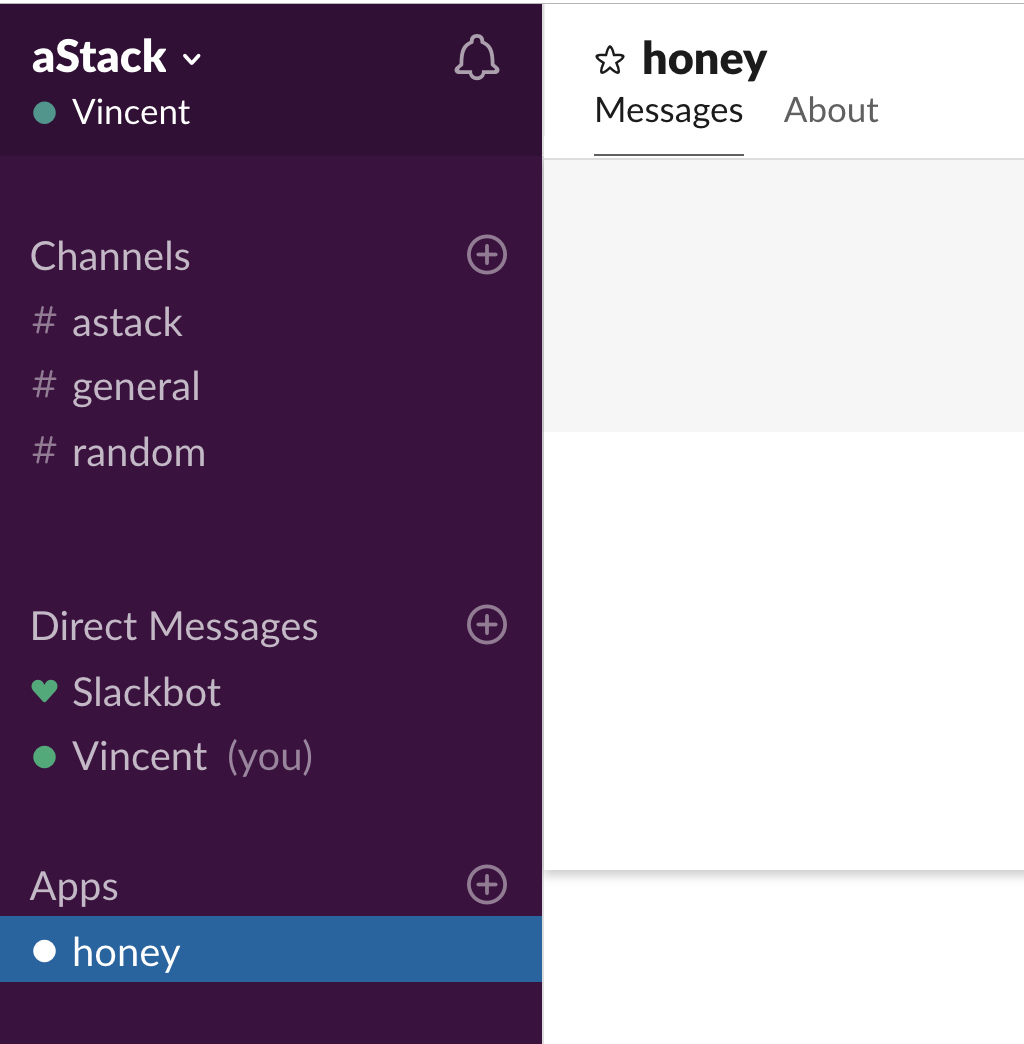
- honey 에게 DM 으로
!help라고 보내보고 적절히 응답이 오는지 확인한다.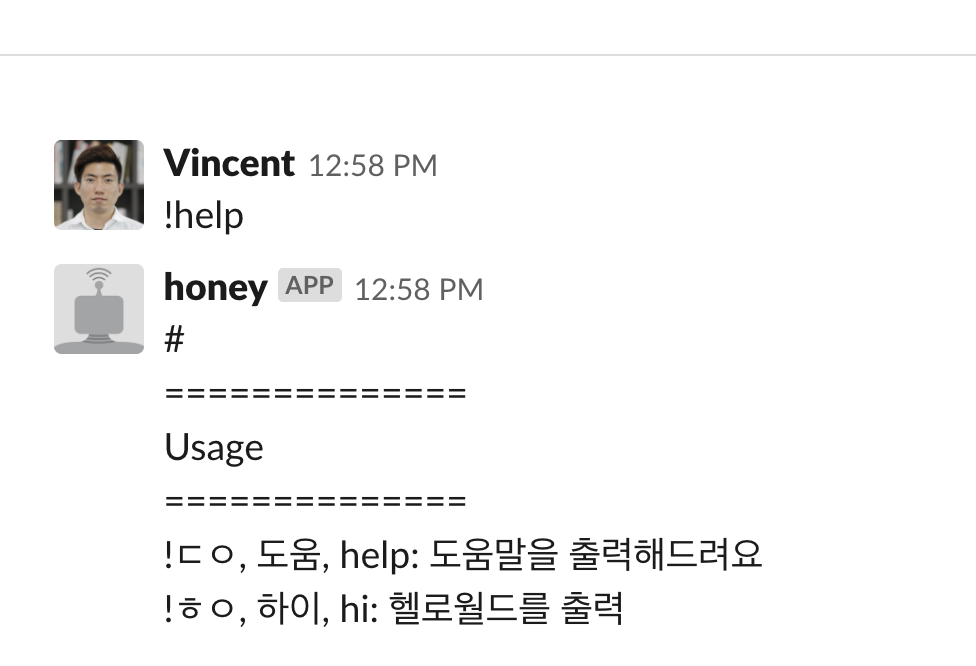
앱 추가하기
Honey도 Hubot 처럼 내가 원하는 스크립트를 맘대로 플러그인 할 수 있다.
Honey 에서는 이러한 스크립트를 App 이라고 부른다.
이번 섹션에서는 REST API 요청을 받아와서 반환해주는 앱을 추가해본다.
apps폴더 아래에 fake.py 를 추가한다.
$ vim apps/fake.py
apps/fake.py에 아래내용을 입력한다.
from . import on_command
import json
import requests
URL = 'https://jsonplaceholder.typicode.com/todos/1'
def fetch():
res = requests.get(URL).json()
return res['title']
@on_command(['fake', '테스트'])
def run(robot, channel, user, tokens):
'''fake rest api 에 요청을 보내고 결과를 받아옵니다'''
msg = fetch()
return channel, msg
코드를 간단히 설명하면,
1라인의 @on_command 데코레이터는 명령어를 등록해준다.
우리가 만든 fake 앱은 honey 에게 !fake 또는 !테스트 메시지를 보내서 실행할 수 있다.
5라인의 URL에 브라우저로 접속해보면 단순히 아래와 같은 json 문서를 반환하는 것을 확인할 수 있다.
{
"userId": 1,
"id": 1,
"title": "delectus aut autem",
"completed": false
}
fetch() 함수는 위의 URL 에서 title 필드를 반환한다. 간단한 기능이지만 함수를 따로 분리한 이유는 run 을 직접실행할 수 없기 때문에 개별기능에 대한 테스트를 편하게 하기 위해서이다.
13라인의 docstring 은 !help 메시지를 받았을때 사용자에게 표시된다.
- 앱이 정상적으로 동작하는지 테스트를 해본다.
$ python
>>> from apps import fake
>>> fake.fetch()
'delectus aut autem'
settings.py를 열고APPS에fake를 추가해준다.
$ vim settings.py
...
APPS = ['helper', 'hello_world', 'fake']
...
- robot.py 를 실행하여 슬랙봇을 띄워준다.
$ python robot.py
$ tail -F honey.log
2019-05-01 16:50:06,266 - honey - INFO - RTM Connected.
...
- 적당한 슬랙채널에 @honey 를 초대하고 !help, !fake 를 입력해본다.
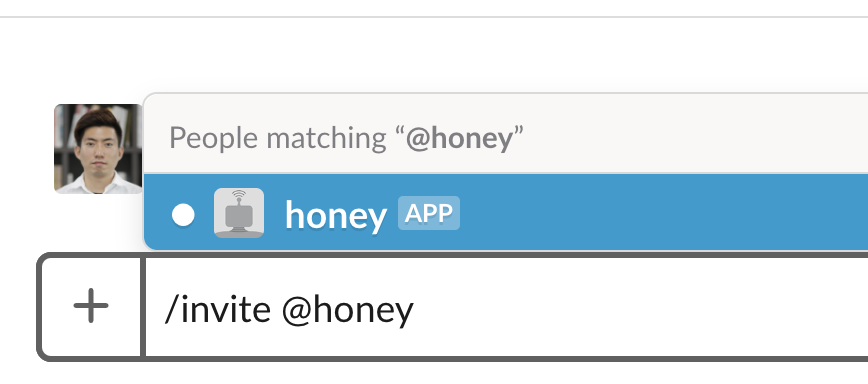
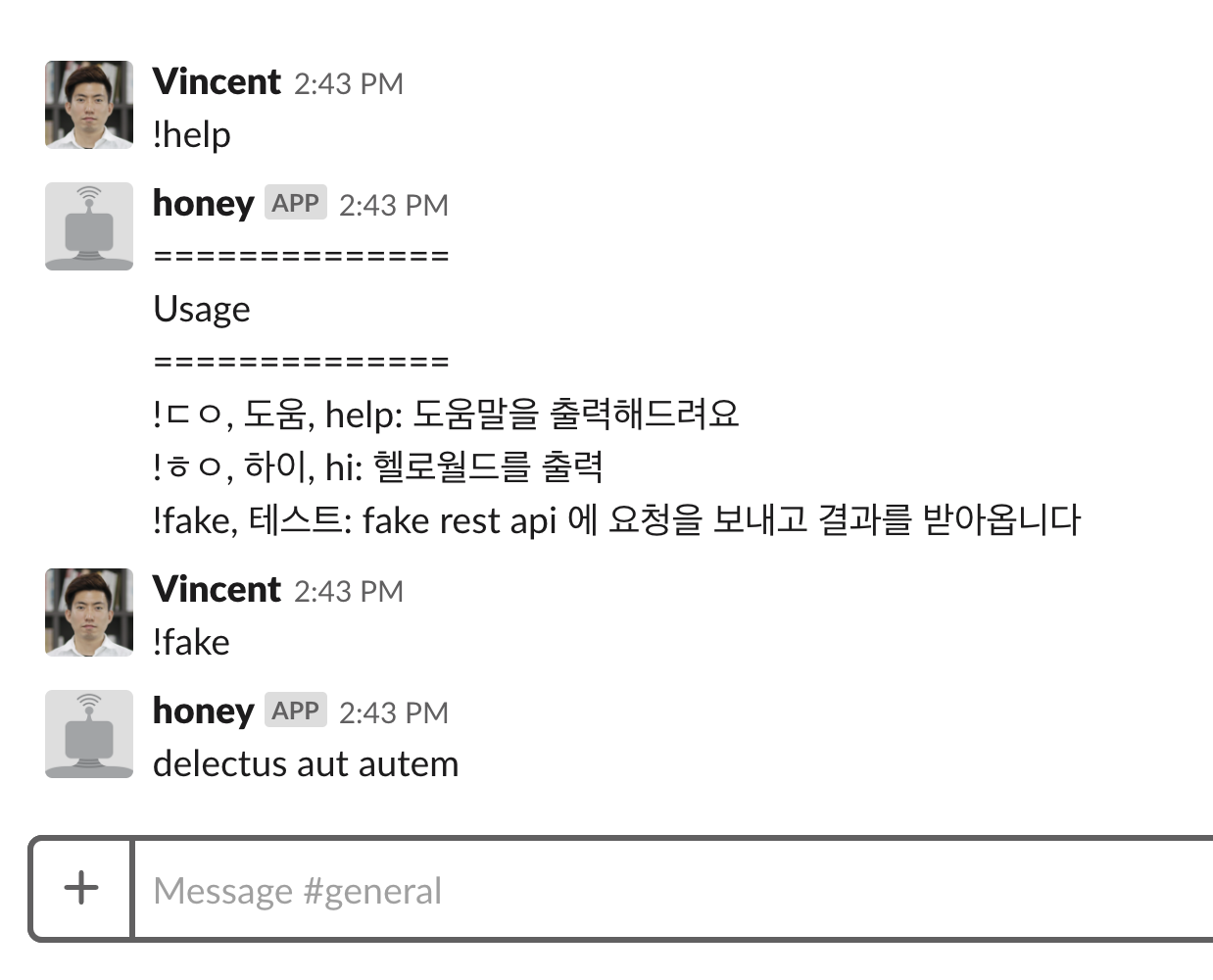
Redis 저장소 사용하기
Honey 는 redis_brain 을 통해 Redis 에 데이터를 넣고 가져올 수 있다. 이번 섹션에서는 내장된 redis_brain 을 이용하여 메모하는 방법을 알아보자.
- docker 로 redis 를 띄워본다.
$ docker run --name redis -d --publish 6379:6379 redis
57eef9fc911f5b0eb468a55688fc33897ba0a52e0d3f96e9fe7ca9628bb986e5
$ docker ps
- settings.py 에 Redis 주소를 추가해주고
redis_brain앱을 추가해주자.
$ vim settings.py
...
REDIS_URL = 'localhost'
REDIS_PORT = 6379
...
APPS = ['helper', 'hello_world', 'fake', 'redis_brain']
- Honey 를 재시작해준다.
$ python robot.py
2019-05-01 16:50:06,266 - honey - INFO - RTM Connected.
- honey 가 초대되어 있는 채널에서
!memo명령으로 값을 저장하고 가져와본다.

입력 순서는 다음과 같다.
!help
!memo
!memo hi
!memo hi there
!memo hi
hi 에 대해서 there 값을 저장해두고 잘 가져오는 것을 확인할 수 있다. Redis 를 이용하면 봇을 껐다키더라도 데이터를 유지할 수 있다.
내가 만든 앱에서 무언가 저장하고 가져오고 싶다면 run() 함수의 파라미터인 robot.brain 을 사용하면 된다.
마치며
휴봇의 파이썬 버전이 필요해서 시작한 프로젝트 였는데 node 기반 회사로 옮기니 그냥 휴봇을 쓰게 되어 시간을 많이 들이지 못해서 약간 안타까운 맘이 있었다.
언제든 필요한 내용들을 PR 해주면 좋겠다.